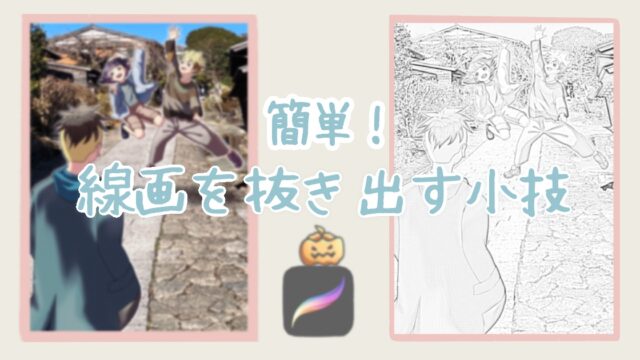線画と下書きの色が同じだと、上から線画を清書するときに作業しづらいですよね。

下書きの上のレイヤーに清書をするとき、以下のようにしましょう。
- 下書きの不透明度を下げる
- 下書きの色を変える
「そんなの知ってるよ」って思われそうですが。。
これだけで劇的に描きやすさが変わるぜ。

この記事では、下書きの色・不透明度を変える方法と、線画の清書が描きやすくなる、僕が実践しているチップスを書いていきます。
下書きの色を変える
操作は簡単です!
- レイヤーをアルファロック
- 変えたい色をカラーさくるで選ぶ
- 「レイヤーを塗りつぶす」
このように下書きレイヤー1枚だけの状態のものに対して、操作をしていきます。
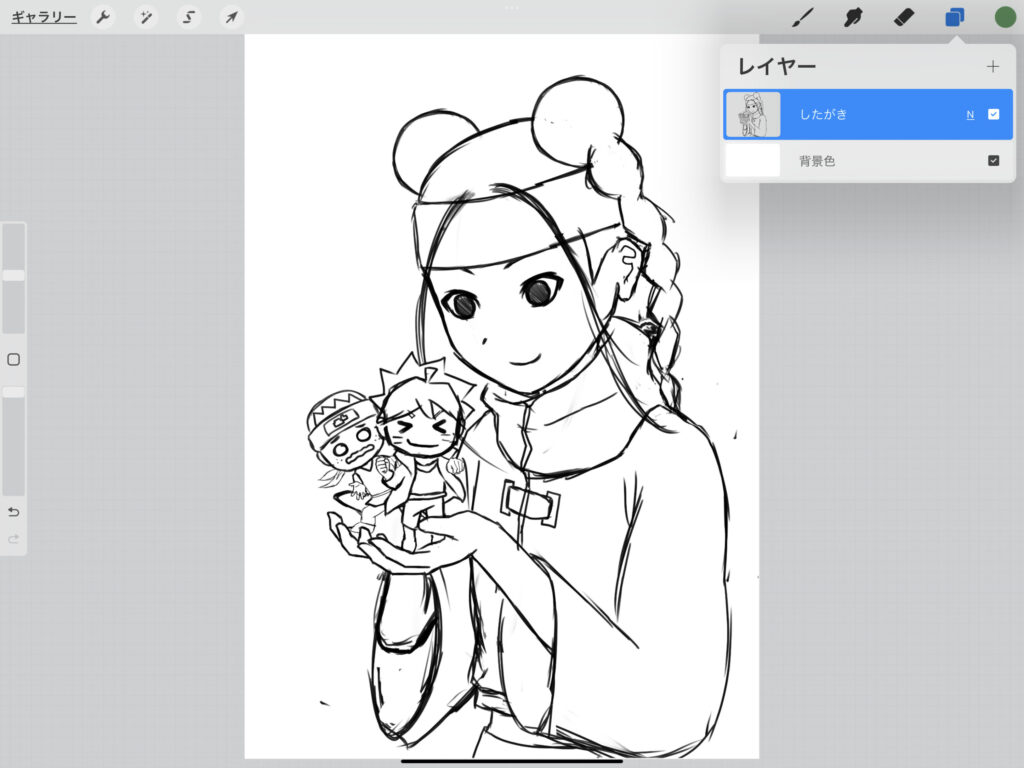
下書きレイヤーをアルファロックします。レイヤー構造を開き、レイヤーをタッチすると出てくるメニューで「アルファロック」を押してください。
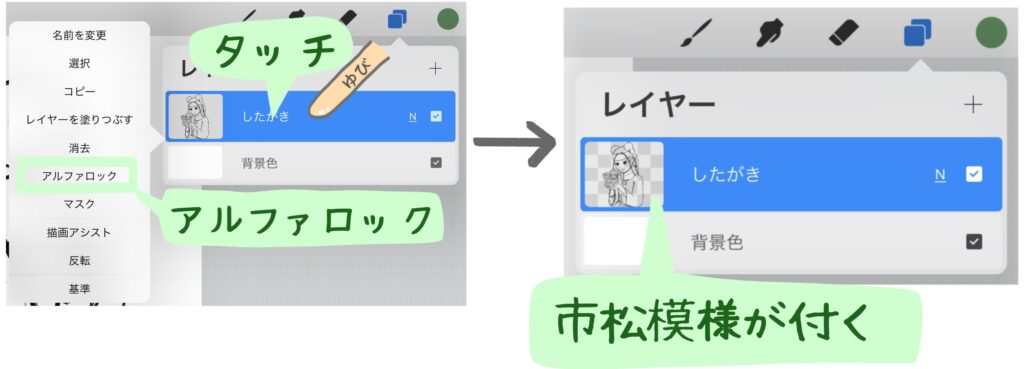
アルファロックは、レイヤー内のオブジェクトからはみ出さないように描画できる機能です。アルファロックについてはこちらの記事で詳しく紹介しています。
次に、カラーサークルで下書きの色にしたい色を選びます。色相は緑〜青付近、彩度と明度は図のあたりがおすすめです。

レイヤーをタッチして「レイヤーを塗りつぶす」を押せば完了です。レイヤー全体の色を変更できました。
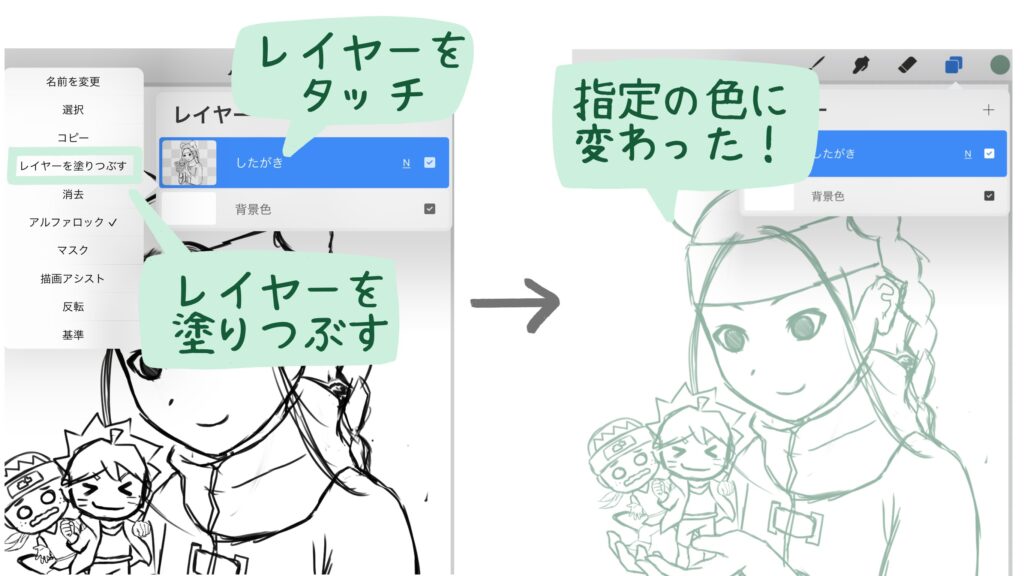
不透明度を下げる
レイヤー構造を開き、対象のレイヤーの「N」のアルファベットをタッチすると、「不透明度」のバーが現れます。
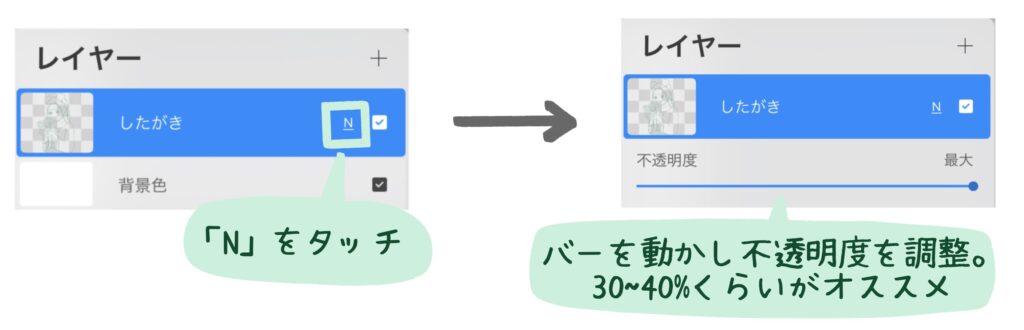
不透明度を下げることで、レイヤー全体の色が薄くなります。不透明度30〜40%くらいが個人的にはちょうど良いです。
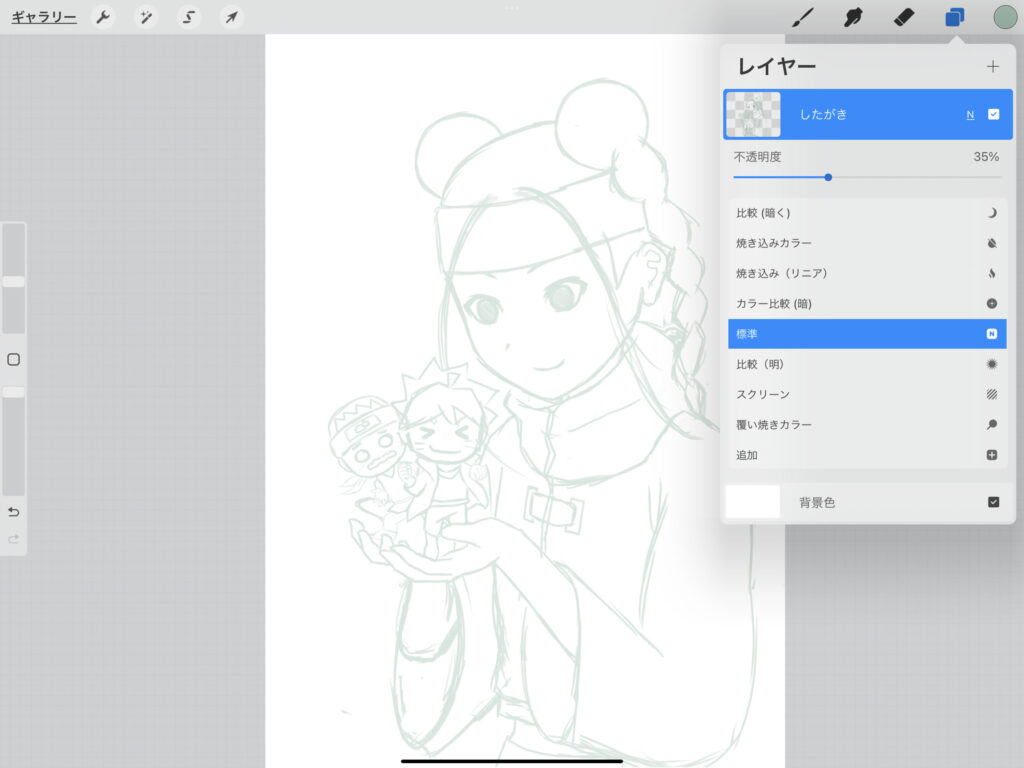
線画の清書に入る前にやっておきたいこと
線画の清書をするとき、以下の3点に注意すると線画の清書がスムーズになり、できあがった線画もより良いものになります。
- キャラやものが複雑に重なる部分の下書きは、レイヤーを分けて色分けする
- 人・ものの重なりは、マスクで非表示にする。
- 下書きの段階で、線はできるだけ絞っておく
キャラやものが複雑に重なる部分の下書きは、レイヤーを分けて色分けする
今回描いた絵は、3人のキャラが登場したため、3つのレイヤーに分けて下書きしました。人などのキャラクターに限らず、人、動物、ものが複数登場する場合、各キャラを明確に区別するためにレイヤーを分けることをおすすめします。
清書するとき、重なっている部分が複雑なほど、「この線は誰のどこの部分の線か?」が分かりづらくなります。図の例では、少女の手の上にミニキャラ2人がいる部分が多くの線が重なっています。
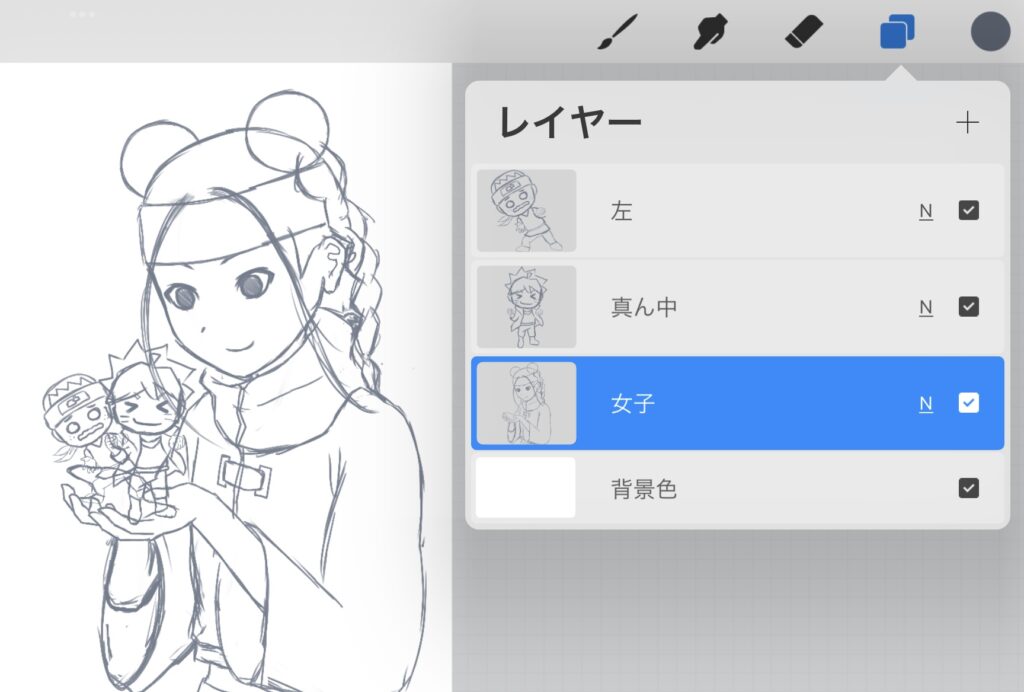
先述したレイヤーの色を変える方法で、3人の色を区別しやすいように変えました。3人が重なる部分も、色分けされていると線を区別しやすくなります。
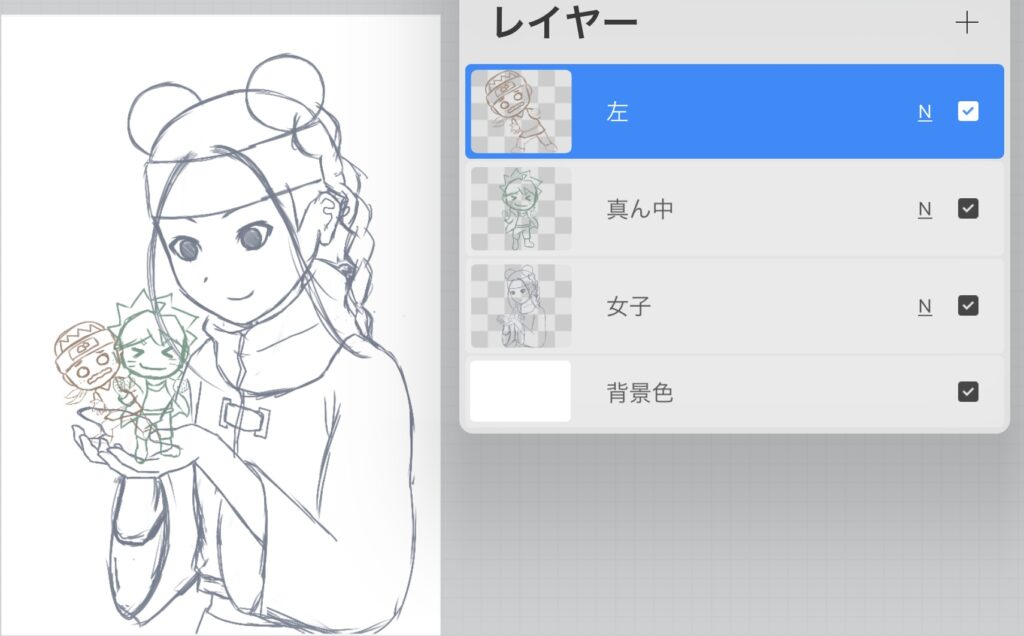
人・ものの重なりは、マスクで非表示にする。
それぞれの人・ものを別のレイヤーに描くと、重なる部分が出てきてしまうので、各レイヤーに「マスク」を適用し、不要な部分を非表示しておくと良いです。
マスクを追加したいレイヤーをタッチし「マスク」を押すことで、「レイヤーマスク」が追加されます。
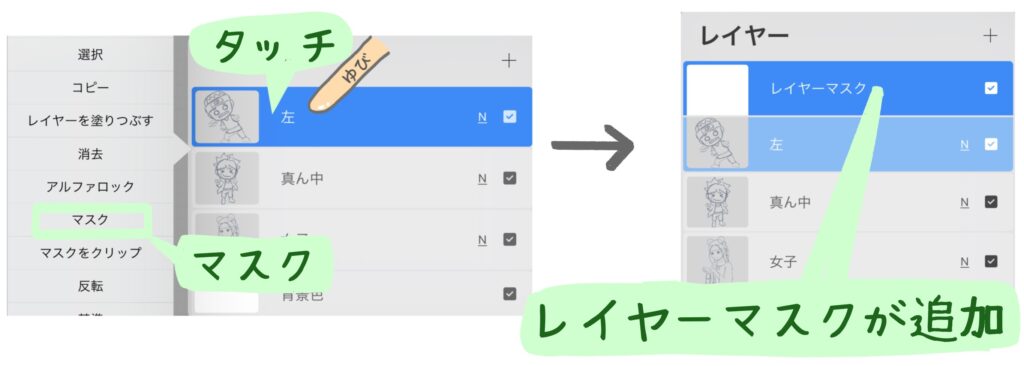
「レイヤーマスク」をタッチして、ブラシで描くことで、その部分を表示・非表示することが可能です。
- 真っ黒で描く … 非表示
- 真っ白で描く … 表示
- グレーで描く … 不透明度を下げるような表現になる。色が薄くなる。
以下の例では、少女のレイヤーにレイヤーマスクを追加し、レイヤーマスクを塗ることで、一部を表示・非表示しています。

消しゴムで消すのではなく、マスクで「非表示」することで、後でまた線を復活させられ、修正が楽になります。
通常のレイヤーをタッチすることで、レイヤーにオブジェクトを描いたり消したりすることもできます。マスクの使い方の詳細はこちらの記事をご覧ください。
下書きの段階で、線はできるだけ絞っておく
下書の線が定まっていないと、清書の線画を描くときに「どの線を引こうか?」と考えながら作業しなければなりません。そうするうちに結局うまくいかないこともあるので、できるだけ無駄な線は残さず、ただなぞれば良い状態で清書するのが理想です。

キャラやものの重なりの時と同様に、マスクを使用することで、修正がとても楽になります。上の図を、線を引くときに困らないようにある程度整えたものが以下です。

完璧に整えるというよりも、清書の段階で自分が迷わないようにしておくことがポイントだぜ。
まとめ
今日はレイヤーの色や不透明度を変える方法を紹介しました。同じ結果を得るために、他にも何通りかの方法がありますが、この記事で紹介した方法が使いやすいし、楽な方法だと僕は思っています。

今後もProcreateの、覚えておくとちょっと使える小技を発信していきます。
では!